Система Android оснащен функцией запоминания паролей. Для их изменения или удаления необходимо перейти в раздел настроек менеджера паролей — специальных приложений где хранятся защитные комбинации пользователей. Также там можно вспомнить данные для входа, если вы их забыли.
От вебсайтов
В операционной системе Android существует встроенный менеджер паролей от вебсайтов. Если пользователь часто посещает определённые сайты, сервисы или приложения, то данные для входа ему предлагается сохранить. Вследствие этого при удалении и повторной установки, данные не придётся вспоминать и вводить заново ручным способом. Android предложит подставить ключи в поля логин и пароль, что поможет ускорить авторизацию и скрыть важную информацию от посторонних глаз.
В приложении Google
Доступ к сохранённым паролям браузера Google Chrome можно получить по адресу https://passwords.google.com/ . Чтобы просмотреть данные необходимо будет ввести пароль от своего Google аккаунта. Здесь доступно отключение сохранённой ранее информации для автоматического входа. Также можно увидеть все имеющиеся ключи списком.
КАК СНЯТЬ ПАРОЛЬ С ЛЮБОГО iPhone | РАЗБЛОКИРОВАТЬ АЙФОН | ПАРОЛЬ НА iPhone
- Откройте настройки телефона
- Тапните «Google»
- Используйте кнопку «Управление аккаунтом Google»
- Перейдите во вкладку «Безопасность»
- Нажмите «Диспетчер паролей»
- Откройте форму поиска
- Наберите «Google», тапните по появившемуся варианту
- Введите графический ключ или приложите палец к сканеру
- Нажмите иконку глаза, чтобы увидеть пароль. Если имеется несколько аккаунтов, вы увидите информацию по каждому из них
Чтобы увидеть заданные ранее параметры необходимо нажать иконку в виде глаза, если нужно его удалить — кликаем три точки.
В приложении Yandex
- На главном экране смартфона ищем значок Яндекс Браузера и тапаем по нему для запуска.
- Запустится веб-обозреватель. В главном окне нужно найти кнопку с тремя полосками (обычно она располагается в строке поиска) и нажать на нее.
- Появится меню с большим количеством пунктов. Перейдите в «Настройки» .
- Нам нужно тапнуть на «Менеджер личных данных» .
- Далее, откройте плитку «Пароли» .
Отдельные приложения для хранения паролей
Keeper
Данное хранилище паролей отличается в первую очередь максимальной надёжностью. В нём можно хранить не только ключи для доступа к сайтам и сервисам, но и держать всякую личную информацию, платёжные карты и другие конфиденциальные данные. Программа может в фоновом режиме проверять безопасность паролей и предупреждать на случай необходимости замены. Кроме того, у Keeper имеются настройки экстренного доступа для доверенных лиц к вашим аккаунтам на случай необходимости.
KeePassXC
KeePassXC является бесплатным хранилищем с открытым исходным кодом. Современный вариант утилиты работает со всеми операционными системами. Есть у приложения и портативная версия для загрузки и установки с внешнего носителя. KeePassXC обеспечивает надёжное хранение паролей как на флешке, так и на облачных сервисах чтобы пользователь смог получить доступ с разных гаджетов.
Как сохранить все пароли на смартфоне Samsung
Bitwarden
Bitwarden — полезная и бесплатная утилита, которой можно пользоваться на любых платформах. У программы имеется специальное расширение для коммутации с браузерами. Также она умеет генерировать стойкие пароли и подключаться к Google Authenticator. Исходный код этого хранилища открытый.
Как узнать пароль От Wi-Fi
Чтобы узнать пароль от WI-FI подключённого к Интернету компьютера нужно найти значок сети. Он находится на панели управления в правом нижнем углу рядом с регулятором громкости системы. Нажмите по нему правой кнопкой мыши и выберите пункт «Параметры сети и интернет». Далее выбираем «Настройка параметров адаптера».
Теперь нужно кликнуть правой кнопкой мыши по беспроводному соединению и выбрать «Состояние». Далее жмём «Свойства беспроводной сети» и переходим на вкладку «Безопасность». Ставим галочку в пункте «Отображать вводимые знаки» и перед нами откроется пароль доступа.
В нынешнее время стремительного развития компьютерных технологий пользовательский доступ к данным и информации должен быть надёжно защищён. В идеале пароли стоит держать в голове, ведь профессиональный хакер сможет взломать даже самый сложный ключ от системы. Но ввиду большого спектра сервисов, которыми пользуются люди хранить в себе столько разной информации не представляется возможным. В помощь этому были придуманы менеджеры паролей.
Надеюсь, эта статья будет для вас полезной. До новых встреч! А чтобы не пропустить новые полезные статьи, подпишитесь на наш канал
Источник: dzen.ru
Как на андроиде посмотреть сохранённые пароли
Пароли – это явление, с которым мы живём уже много лет. Несмотря на то что современные смартфоны, планшеты и даже некоторые компьютеры оснащаются биометрическими датчиками идентификации, отказаться от цифробуквенных защитных комбинаций человечеству пока не удалось.
Однако по мере роста числа сайтов, приложений и онлайн-сервисов, каждый из которых требует регистрации, запоминать пароли становится всё сложнее и сложнее. Поэтому популярность стали обретать менеджеры паролей – специальные приложения для хранения защитных комбинаций. Точно такое же есть и у Google. Рассказываем, где оно хранит пароли и как их найти.

Не можете найти пароль в Android? Это проще, чем вы думаете
Начнём с того, что менеджер паролей в Android действительно есть, но почему-то скрыт от глаз рядовых пользователей, будучи вшитым в настройки Google. Он позволяет сохранять пароли как от веб-сайтов, так и от сервисов и приложений, которые вы устанавливаете. В результате, даже если вы удалите ту или иную программу, а потом установите её заново, вам не придётся вводить учётные данные вручную, потому что система предложит подставить пару логин-пароль, ускорив авторизацию и при этом защитив пароль от посторонних глаз. А что делать, если пароль нужен сам по себе?
Как увидеть все пароли на Android
- Перейдите в «Настройки» и откройте раздел Google;
- В открывшемся окне выберите «Автозаполнение» — «Автозаполнение от Google»;

Менеджер паролей скрывается в меню Google
- Здесь откройте вкладку «Пароли»;

Пароли тщательно защищены, а доступ к ним открывается только по отпечатку
- Перед вами откроется список всех сохранённых паролей, из которого вам нужно выбрать искомый (можно воспользоваться поиском);

Вы можете вносить в пароли изменения, удалять их и просто просматривать
- Выберите нужный аккаунт и подтвердите вход отпечатком пальца.
Google Ассистент на Android получил поддержку быстрых команд. Как настроить
Все пароли, которые вы видите, привязаны к вашей учётной записи Google, и вы можете делать с ними всё, что угодно. Вы можете просмотреть их, скопировать, упростить или усложнить и, конечно, удалить. Достаточно просто перейти на страницу конкретного аккаунта и совершить нужное действие. А при необходимости можно провести аудит всех паролей.
Google проанализирует их и покажет, какие пароли были украдены, какие повторяются, а какие слишком просты, чтобы продолжать ими пользоваться. Периодически это необходимо делать для того, чтобы поддерживать безопасность своих аккаунтов.
Как проверить пароль на Android
- Перейдите в «Настройки» и откройте раздел Google;
- В открывшемся окне выберите «Автозаполнение» — «Автозаполнение от Google»;

Не пренебрегайте проведением проверки паролей
- Здесь откройте вкладку «Пароли» — «Проверить пароли»;

Google определяет повторяющиеся, взломанные и слишком простые пароли
- Перейдите на страницу проверки паролей и авторизуйтесь по отпечатку пальца;
- Дождитесь окончания проверки и при необходимости внесите изменения.
Как на Huawei скачать любые приложения и даже Google Play. Официальный способ
На самом деле у Google очень продвинутая система проверки паролей, которая задействует базу данных Have I Been Pwnd и какие-то свои алгоритмы, которые выявляют факты взлома или несанкционированного доступа к учётной записи. Если Google удалось обнаружить у вас взломанный аккаунт, а вы по-прежнему продолжаете им пользоваться, перейдите на сайт этого сервиса и сбросьте пароль, а потом замените его на новый, более сложный. То же самое рекомендуется сделать с повторяющимися комбинациями, которые, откровенно говоря, являются первым шагом на пути к взлому.
Ведь если вы везде используете один и тот же пароль, злоумышленникам будет заметно проще захватить контроль над всеми вашими аккаунтами. Он сможет взломать только один, а потом методом подбора применить его к остальным вашим учётным записям. У меня, к моему стыду, повторяющихся паролей оказалось так много, что я даже постеснялся их показывать и сразу после написания сего опуса взялся за собственноручный аудит учётных записей, чтобы предотвратить вероятность их взлома посторонними. Да и нехорошо это, когда на экране появляются предупреждения о том, что ты что-то делаешь не так.

Теги
- Безопасность Android
- Компания Google
- Новичкам в Android
- Операционная система Android
Наши соцсети
Новости, статьи и анонсы публикаций
Свободное общение и обсуждение материалов
Лонгриды для вас

Главная проблема современных смартфонов — автономность. В последние годы средняя емкость аккумуляторов замерла на отметке 4500-5000 мАч, хотя энергопотребление продолжает расти. Поэтому еще несколько лет назад появилась функция экономии заряда Андроид, позволяющая снизить расход энергии в угоду тактильным и визуальным эффектам. Вместе с тем свои решения в области улучшения автономности предлагают и разработчики приложений. Так, после недавнего обновления Telegram 9.5 собственным режимом энергосбережения обзавелся один из самых популярных мессенджеров.

Андроид ТВ появляется все в большем количестве телевизоров. На самом деле это не удивительно и в какой-то степени напоминает распространение Андроид для смартфонов. Зачем изобретать велосипед, когда можно поставить готовую систему со своим магазином приложений, в котором есть варианты на любой вкус. Производителям остается только грамотно подобрать железо — и все.
Вот только даже с этим справляются далеко не все. Со временем некоторые телеки на Андроиде начинают заметно подтормаживать, а различные стики или приставки просто откровенно глючить.
![]()
У каждого пользователя iPhone иногда возникает очень странное желание попробовать какой-нибудь смартфон на Андроиде. Вот только абы какое устройство в этой ситуации не подойдет. Чтобы телефон и выглядел нормально, и при этом обладал всеми нужными функциями, лучше всего смотреть на аппараты Google Pixel. Как раз на прошлой неделе компания презентовала свой новый недорогой Google Pixel 7a, который должен составить конкуренцию iPhone SE. Вот только если сравнить эти смартфоны в лоб, то может сложиться впечатление, что они совершенно из других миров.
Источник: androidinsider.ru
Обзор Samsung Password Manager — настройка и использование Samsung Pass
Как пользователь телефона Samsung, вы можете задаться вопросом, существует ли официальный менеджер паролей самсунг это может помочь вам хранить различные пароли, или если вам приходится полагаться на некоторые другие приложения для управления паролями Android, такие как Google Password Manager.
Есть ли в Samsung встроенный менеджер паролей? Как проверить сохраненные пароли на телефоне Samsung Galaxy? Этот пост расскажет вам о бесплатном приложении для управления паролями Samsung, Samsung Pass . В обзоре менеджера паролей Samsung вы узнаете о его основных функциях и о том, как использовать его для управления всеми типами паролей.
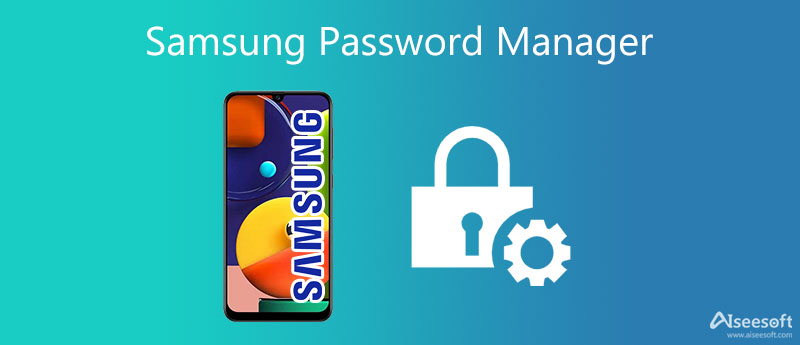
- Часть 1. Обзор Samsung Pass
- Часть 2. Лучшая альтернатива диспетчеру паролей Samsung
- Часть 3. Часто задаваемые вопросы о Менеджере паролей для Samsung
Часть 1. Обзор Samsung Password Manager по умолчанию — Samsung Pass
Новые телефоны и планшеты Samsung Galaxy поставляются с бесплатным приложением для управления паролями. Samsung Pass . Как менеджер паролей Samsung по умолчанию, он может помочь хранить различные идентификаторы и пароли для приложений и веб-сайтов. Если вы не знаете, где посмотреть сохраненные пароли или как использовать Samsung Pass, вы можете ознакомиться с его обзором ниже.
Что такое Samsung Pass
Samsung Pass — это официальный инструмент управления паролями, встроенный в новейшие смартфоны и планшеты Samsung Galaxy. Он поддерживает безопасный доступ с помощью биометрической аутентификации, такой как отпечатки пальцев, лица или радужка. Этот менеджер паролей Samsung может собирать ваши биометрические данные для входа на веб-сайты и в приложения.
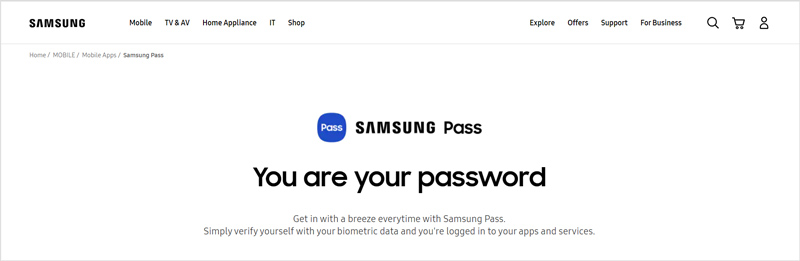
Samsung Pass хранит различную информацию, включая имена пользователей, пароли, данные кредитной карты, адреса и многое другое. Когда вам потребуется ввести данные для входа, он автоматически заполнит их посредством биометрического сканирования. Все ваши сохраненные пароли с помощью Samsung Pass не будут синхронизированы с другими вашими устройствами Samsung.
Плюсы и минусы Samsung Pass
Программа Samsung Pass предустановлена на всех новейших смартфонах Samsung Galaxy и может использоваться бесплатно. Его функция автозаполнения эффективна и безопасна.
Однако Samsung Pass совместим только с последними моделями Samsung. Вы не можете использовать его на других устройствах Android. Как менеджер паролей Samsung, он не может генерировать пароли. Что еще хуже, он не поддерживает популярные веб-браузеры, такие как Chrome, Firefox, Opera и другие.
Доступ и настройка Samsung Pass
Где найти встроенный менеджер паролей Samsung? Вы можете заметить, что на вашем устройстве Galaxy нет значка приложения для быстрого доступа к Samsung Pass. Правда, вам нужно идти в Биометрия и безопасность меню в Настройки чтобы найти его.
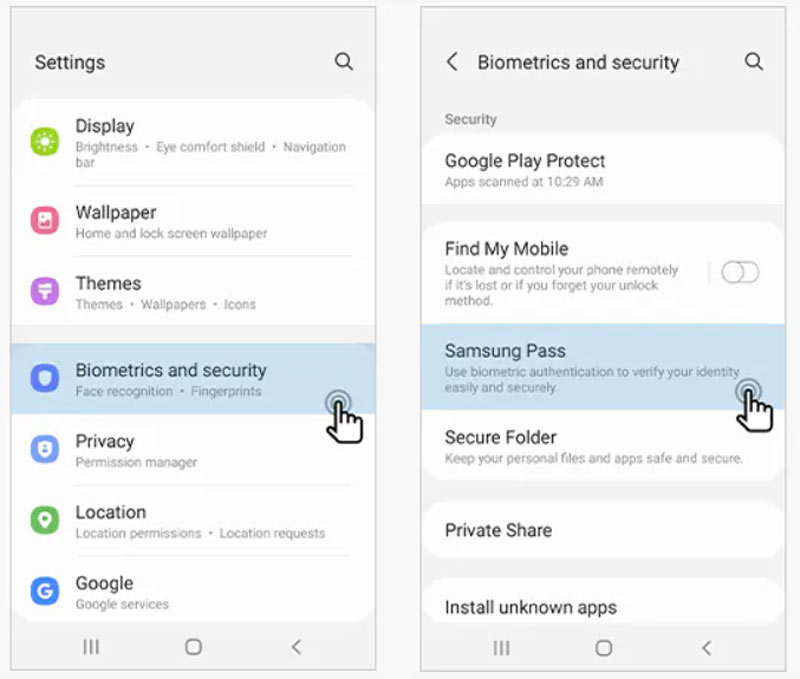
Когда вы входите в Samsung Pass, вы можете нажать на значок Соглашаться кнопку, чтобы принять уведомление о конфиденциальности. Используйте свой пароль и отпечаток пальца, чтобы подтвердить свою учетную запись Samsung. После этого вы можете настроить дополнительные параметры в зависимости от ваших потребностей.
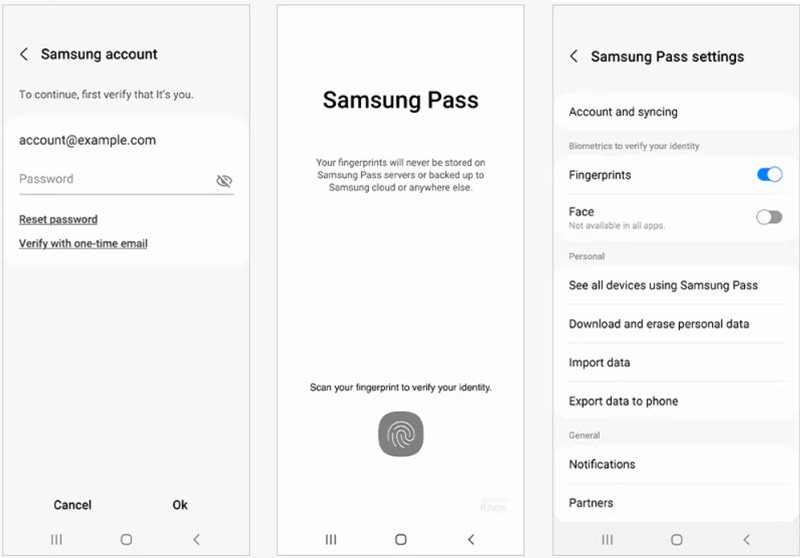
Как использовать Samsung Pass для сохранения паролей
После настройки Samsung Pass вы можете начать использовать его для входа на веб-сайты и в приложения. Но вы должны знать, что он работает только с Samsung Internet и другими поддерживаемыми приложениями.
Когда вы входите в свою учетную запись, Samsung Pass спросит, хотите ли вы сохранить данные для входа. Здесь вы можете просто нажать на кнопку «Запомнить», чтобы сохранить свое имя пользователя и соответствующий пароль. В следующий раз, когда вам нужно будет войти на сайт, вы можете войти напрямую с помощью Samsung Pass.
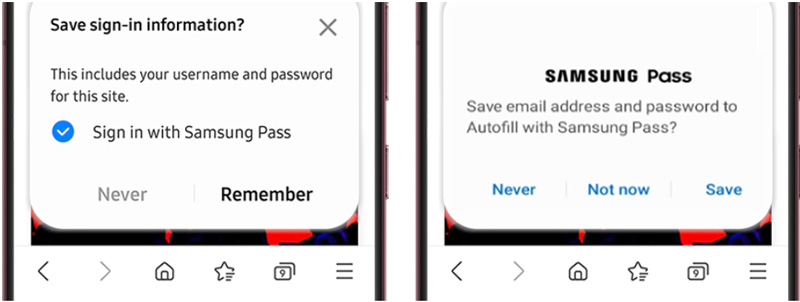
Как посмотреть сохраненные пароли на Самсунге
Чтобы проверить все сохраненные пароли на вашем телефоне Samsung Galaxy, вам нужно перейти в «Настройки». Прокрутите вниз, чтобы найти Блокировка экрана и безопасность or Биометрия и безопасность вариант и нажмите на него.
Нажмите на Сохраненные пароли вариант, а затем выберите, чтобы показать их. Теперь вам разрешено нажимать на конкретное приложение и просматривать соответствующую информацию об учетной записи.
Часть 2. Лучшая альтернатива Samsung Pass — Google Password Manager
Если вас не устраивает Samsung Pass, вы можете попробовать использовать стандартное приложение для управления паролями Android. Менеджер паролей Google . Он встроен в браузер Chrome и все приложения для Android. Как пользователь Android, вы можете использовать Менеджер паролей Google легко запоминать все типы паролей.
Если вы хотите сохранить информацию своей учетной записи на телефоне Samsung, вы можете синхронизировать свою учетную запись Google, а затем использовать Google Password Manager для сохранения паролей. Чтобы сохранить пароли на сайтах Chrome, вы можете войти в свою учетную запись Google, а затем разрешить Chrome использовать сохраненные пароли. Чтобы запомнить различные пароли приложений, вы должны выбрать Google в качестве службы автозаполнения в настройках.
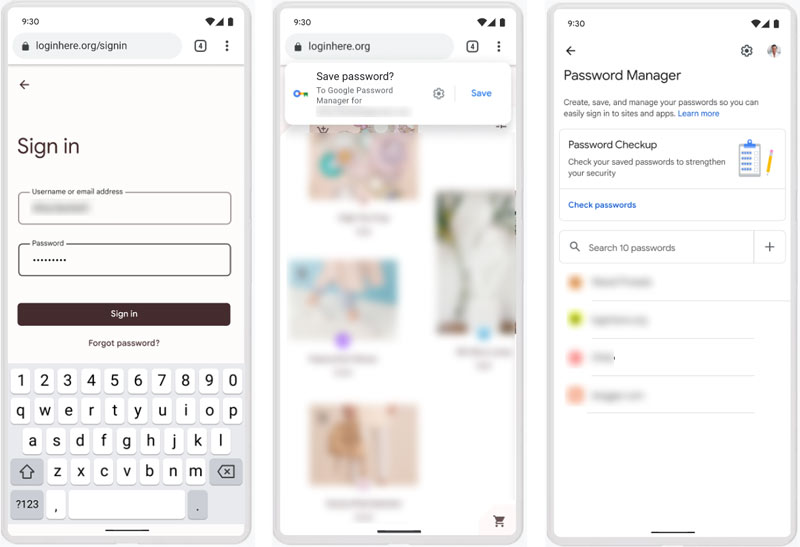
По сравнению с Samsung Pass, Google Password Manager может поддерживать больше устройств Android, браузеров, приложений и других служб. Более того, он может запоминать больше типов паролей.
Лучший менеджер паролей для iPhone, который вам может быть интересен
Если у вас также есть устройство iOS, такое как iPhone или iPad, когда вы хотите сохранять пароли и управлять ими, помимо iCloud Keychain, вы можете попробовать профессиональное программное обеспечение для управления паролями, Менеджер паролей iPhone. Он предоставляет вам удобный способ доступа и редактирования различных паролей iOS, данных учетной записи Apple, паролей Google, платежей по кредитным картам, паролей Wi-Fi, учетных записей электронной почты и других.

109,569 Скачать
- Управление паролями iPhone/iPad, ICloud брелок пароли и многое другое.
- Сохраняйте, просматривайте и редактируйте все типы паролей на устройствах iOS.
- Экспортируйте пароли iPhone, iPad, Mac, данные для входа в учетную запись и другие данные.
- 100% безопасный в использовании и не будет хранить ваши данные конфиденциальности.
Источник: ru.aiseesoft.com